Assurez-vous que vous avez les informations suivantes : 1. Votre adresse e-mail 2. Mot de passe 3. Nom d'utilisateur Internet doit être configuré avant que vous ne commenciez ce guide.
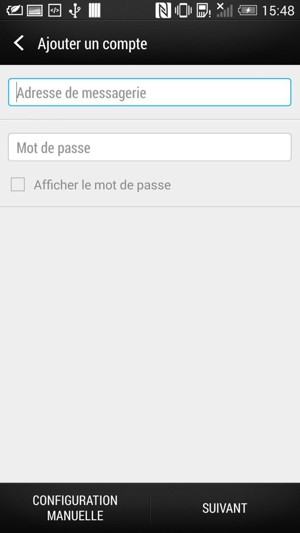
Adresse e-mail
Mot de passe
Nom d'utilisateur
Nom du compte
Votre nom